Современные SSD диски, они же твердотельные накопители, обеспечивают лучшую производительность, чем обычные жесткие диски HDD. При использовании SSD существует риск, что он внезапно может перестать работать, когда подходить его срок службы.
Если HDD со временем начинает жутко скрипеть и выдавать ошибки, то это означает, что он нуждается в замене. К этому всему мы можем получать доступ к данным при износе HDD в отличие от SSD. SSD могут выходить из строя внезапно и не давать никаких характерных признаков, как похрустывание у HDD, что он выходит из строя. По этой причине нужно знать в каком состоянии находится SSD или HDD диск, знать его износ и срок службы.
Многие сторонние программы доступные для проверки работоспособности SSD, дадут вам простой диагноз, что ваш SSD диск в хорошем состоянии. Сторонние программы для проверки службы срока SSD не могут получить идентификатор SSD диска, который может блокироваться специально производителем. По этой причине, не рекомендую доверять сторонним приложениям по проверке здоровья вашего SSD или HDD диска, а использовать программы только от производителя.
Как рассчитать срок службы SSD накопителя для своего компьютера?
Разберем, как проверить работоспособность жесткого диска HDD и узнать состояние твердотельного накопителя SSD на компьютере или ноутбуке с Windows 11/10.
Проверка состояния HDD и SSD диска в Windows 11/10
В Windows 11 и 10 можно проверить работоспособность HDD и SSD диска при помощи команды WMIC в CMD. Для этого, запустите командную строку от имени администратора и введите команды по прядку, нажимая Enter:
- wmic diskdrive get model,status
! У меня установлено два диска, SSD и HDD. Статус OK говорит, что с дисками всё хорошо.
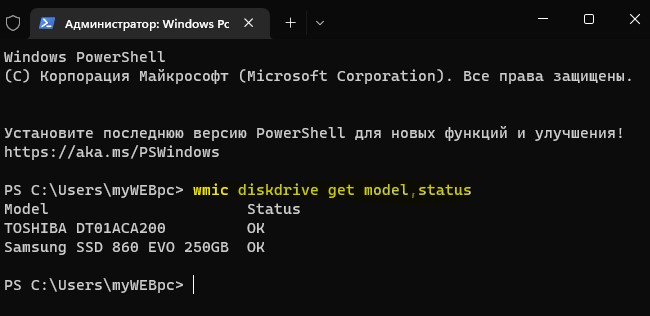
Программы для проверки состояния SSD диска
Когда стороннему приложению не удается прочитать важную информацию о твердотельном накопителе SSD или Nvme, скорее всего, это связано с тем, что производитель SSD диска заблокировал его. К счастью, большинство производителей твердотельных накопителей предоставляют собственные бесплатные приложения для проверки работоспособности накопителя.
Это три основных производителя SSD дисков, которые имеют свои приложения по анализу твердотельного накопителя, если вашего нет в списке и вы не можете найти на официальном сайте, то ниже сторонние программы по проверки HDD смогут проверить работоспособность SSD.
- Samsung SSD Magician
- Kingston SSD manager
- Seagate SSD SeaTools
! Этими приложениями вы можете также попытаться получить информацию о сторонних SSD дисках. Вы должны быть внимательны и не проводить жестких тестов в приложениях не относящихся к данному производителю SSD диска. Это в большинстве случаях нарушает гарантию по договору.
Кроме того, с помощью данных официальных программ от производителя SSD дисков вы можете обновить прошивку диска, проверить его на ошибки и настроить его функциональность. Именно по этой причине лучше использовать программное обеспечение, которое выпускает производитель самих SSD дисков. Вам просто нужно зайти на официальный сайт и скачать.
Срок службы SSD диска и как его продлить?
Я покажу пример на Samsung. Скачав и установив приложение, оно мне показало, что мой SSD-диск Samsung 860 Evo в хорошем состоянии и записано на него уже в общей сложности 5.2 Терабайта.
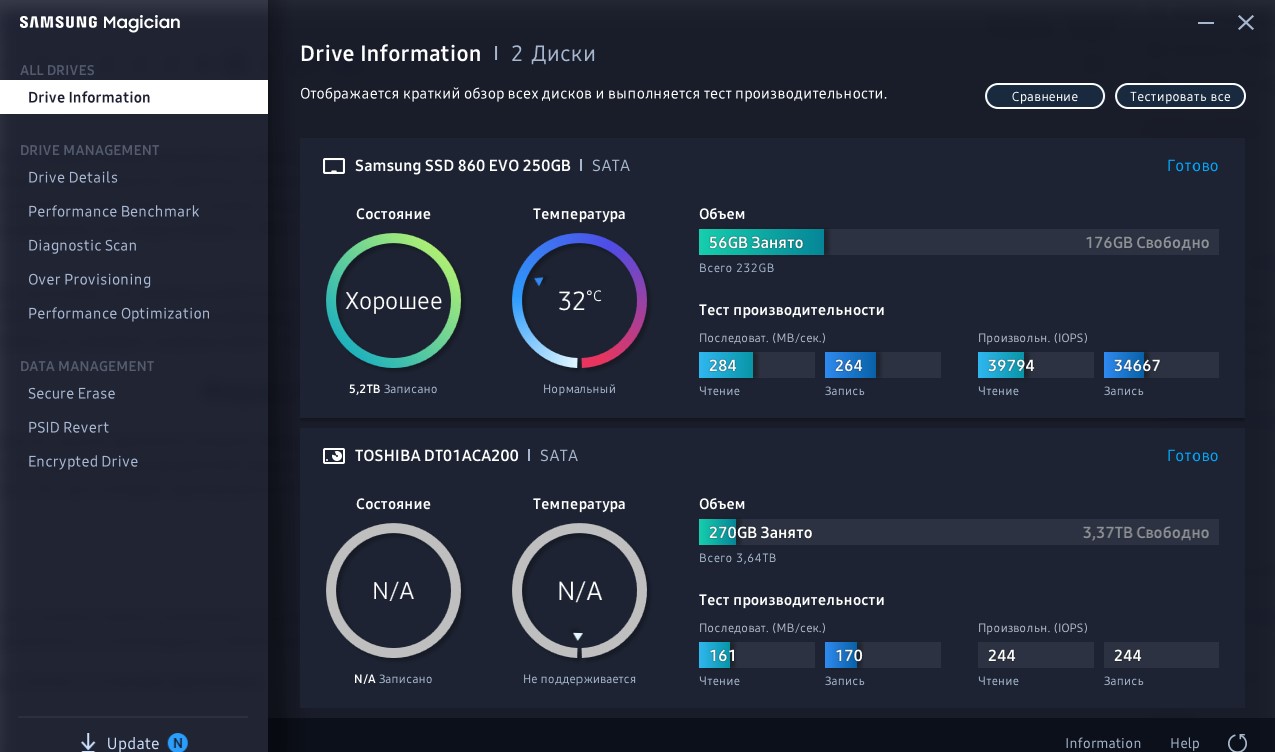
Программы для проверки состояния жесткого HDD диска
С жесткими дисками HDD не всё так однозначно, как с SSD, чтобы проверить работоспособность и состояние диска, так как большинство производителей не имеют собственных программ. Оно и понятно, HDD уже не актуальны и не так ломаются, как SSD, но разберем сторонние программы для проверки работоспособности износа состояния жесткого диска HDD. Кроме того, данные сторонние программы подойдут и для проверки состояния SSD дисков.
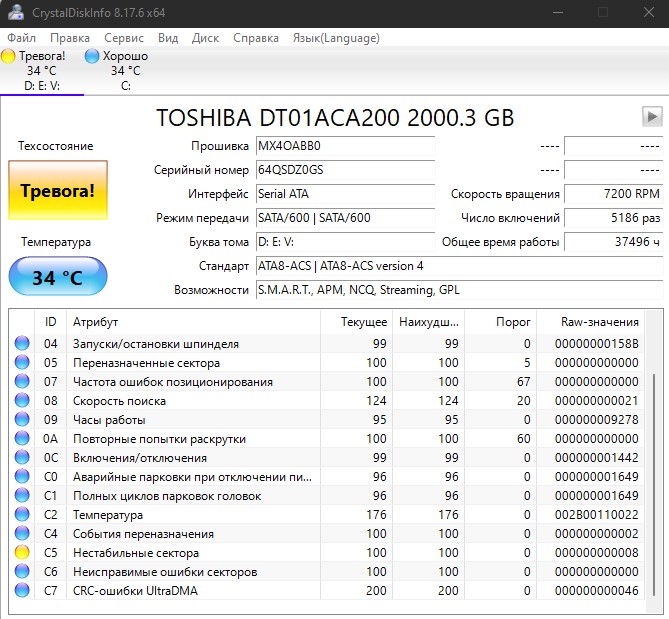
Как устранить ошибки на жестком HDD и SSD диске в Windows 11/10
Чтобы попытаться устранить ошибки встроенным средством в Windows 11 и 10 на HDD и SSD диске, нужно воспользоваться CHKDSK в CMD. Для этого, запустите командную строку от имени администратора и введите команду:
! Проделайте это с каждым разделом, который у вас есть в проводнике, заменив C: на другую букву, к примеру E, D и т.п.

Смотрите еще:
- Настройка и оптимизация SSD диска в Windows 10
- Как узнать HDD или SSD установлен на ПК с Windows 10
- Узнать, какие приложения используют GPU в Windows 10
- Как узнать версию Bluetooth на компьютере или ноутбуке Windows 10
- Как узнать GUID жесткого диска и тома в Windows 10
Источник: mywebpc.ru
Как определить оставшийся срок службы SSD


Чтобы определить оставшийся срок службы SSD-накопителя, вы можете использовать различные программы. В этой статье с практическими советами мы покажем вам, как это функционирует на примере утилиты под названием SSD-Z.


Срок службы SSD-накопителя в большинстве случаев ограничивается не отработанными часами, а количеством данных, которые могут быть на него записаны. Тем не менее, вы должны учитывать оба этих значения, чтобы точно определить оставшийся срок службы твердотельного накопителя. Далее мы расскажем, как определить оба параметра.
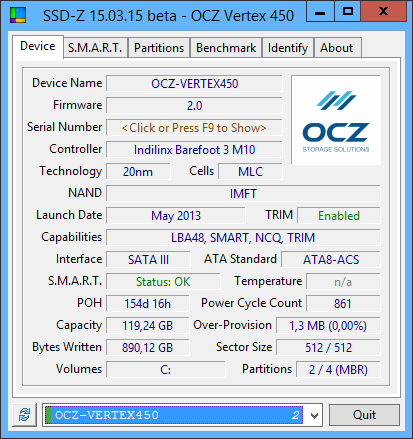
- Скачайте утилиту SSD-Z и установите ее. Программное обеспечение для бесплатного скачивания вы можете найти на официальном сайте разработчика.
- Откройте программу и во вкладе «Device» в нижнем выпадающем меню выберите тот SSD-накопитель, оставшийся срок службы которого вы желаете определить. Если у вас в системе установлен только один твердотельный диск, он будет сразу выбран по умолчанию.
- Теперь повнимательнее присмотритесь к значениям, указанным в полях «POH» и «Bytes Written» — именно они являются ключевыми для определения оставшегося срока службы вашего SSD-накопителя.
- Значение «POH» отображает количество дней и часов, которые уже отработал ваш диск. Значение «Bytes Written» соответствует тому объему данных, который был записан на проверяемое устройство.
- С помощью перечня технических характеристик от производителя, который вы наверняка сможете найти в интернете, теперь вы можете подсчитать, насколько долго ваш SSD-накопитель еще будет оставаться дееспособным. Производитель указывает, как правило, и количество часов в целом, которые диск должен без проблем отработать, и объем данных, который может «пройти через диск».
- Теперь сравните данные, указанные производителем и отображаемые в соответствующих полях программы.
- Если значение в поле «Bytes Written», указанное в программе, очень близко к значению «лимита записи», указанному производителем, диск следует заменить на новый. То же самое справедливо и для значения «POH», но справедливости ради отметим, что в большинстве случаев этот параметр играет не такую критически важную роль, как «Bytes Written».
Теги ssd
Источник: ichip.ru
Как проверить ресурс SSD-диска?

SSD-диски стремительно ворвались на рынок винчестеров и почти вытеснили их в лэптопах и высокопроизводительных персональных компьютерах. Твердотельные накопители характеризуются более высокой эффективностью по сравнению с традиционными жесткими.
Сравнение SSD и винчестера

Устройства с флеш-памятью не имеют в своем составе механических деталей, поэтому характеризуются бесшумной работой. Для считывания и записи данных они потребляют меньше электроэнергии. Кроме того, сами процессы считывания и записи данных осуществляются с более высокой скоростью. Все это позволяет продлить срок службы батареи ноутбука.
Самый быстрый жесткий диск по скорости записи/считывания информации не идет ни в какое сравнение с твердотельным диском. В среднем, если записывать на жесткий диск 50 ГБ данных — это займет около 15 минут. SSD справится с этой задачей за 3 минуты.
Операционная система, установленная на SSD, после загрузки приводится в готовность к применению в течение считанных секунд. Все программы, установленные на твердотельных накопителях, запускаются быстрее.
Таким образом, SSD-диски обладают более высокой производительностью, высокой скоростью и меньшим энергопотреблением. Но у подобных дисков есть и недостатки по сравнению с жесткими: меньший срок службы и низкая надежность.
Причина невысокого ресурса SSD-дисков
Главная причина недолговечности SSD – это ограниченное число циклов перезаписи. Стандартная флеш-память имеет гарантированный ресурс 10 тысяч циклов перезаписи. У дорогостоящей памяти этот ресурс может быть на порядок больше – до сотен тысяч раз. Для предупреждения проблемы неравномерного износа диска могут применяться различные меры.
Например, может использоваться контроллер для хранения информации о количестве циклов перезаписи блоков и осуществления записи в блоки, которые менее изношены. При выработке ресурса SSD-диск переходит в режим чтения. Это позволяет скопировать не сохраненные данные.
Как узнать ресурс SSD-диска? Для проверки состояния твердотельного диска и контроля его характеристик существует множество программ. Рассмотрим некоторые из них.
Crystal Disk Info
Позволяет контролировать состояние и температуру диска. Подобную программу можно использовать для проверки как твердотельного накопителя, так и жестких дисков других типов. Этот инструмент позволяет контролировать характеристики жесткого диска в реальном времени в период работы с другими приложениями системы.
Кроме того, инструмент позволяет проверить значения скоростей записи и считывания, а также имеет встроенную функцию самоконтроля жесткого диска СМАРТ. Программа проверки SSD-диска на остаток ресурса Crystal Disk Info имеет открытый код и позволяет получить достаточное количество информации о твердотельном накопителе. Программа может отображать информацию о частоте появления ошибок, в том числе о коэффициенте ошибок при считывании.
Инструмент позволяет наблюдать шкалы с показателями производительности, такими как время поиска и пропускная способность.

Информация о ресурсе работы SSD-диска отображается в строке SSD Life Left («Оставшийся ресурс SSD»). В данном случае оставшийся ресурс составляет 91% при пороге 10%. Эта же информация дублируется в графе «Техсостояние» (Health Status). Если состояние диска удовлетворительное — эта кнопка подсвечивается синим цветом. При обнаружении каких-либо проблем с диском кнопка будет иметь красный цвет.
Smartmontools
Программа содержит в своем составе две утилиты: smartctl и smartd — для управления жестким диском и контроля его состояния. Подобный инструмент выполняет функцию контроля в реальном времени. Он анализирует состояние диска и сигнализирует о возможности его разрушения и появления ошибок.
Инструмент поддерживает интерфейсы ATA/ATAPI/SATA-3, может осуществлять контроль до 8 дисков, в том числе ленточных устройств и устройств с поддержкой интерфейса SCSI. Программа может быть запущена практически на любой современной операционной системе, а также с Live CD.
Hard Disk Sentinel
Программное обеспечение контроля состояния жесткого диска, поддерживающее Dos, Linux и Windows. Это средство контроля SSD предназначено для поиска, тестирования, диагностики и решения проблем с SSD-диском. Программу можно применять для внешних и внутренних SSD-дисков, SSD-дисков, подсоединенных с помощью USB-кабеля или по интерфейсу e-SATA. Программа может сканировать накопитель, распознавать проблемы, связанные с ним, и генерировать отчеты для исправления ошибок.
Как проверить ресурс SSD-диска при помощи программы Hard Disk Sentinel?

На рисунке изображено состояние трех дисков. Состояние здоровья первого жесткого накопителя и SSD-диска (в левой части рисунка, надпись Health) – 100%, в то время как у второго жесткого диска имеются серьезные проблемы. Об этом свидетельствует красный цвет, которым выделила его программа. Состояние здоровья его составляет всего 20%.
SSD Tool
После установки программы необходимо запустить в фоновом режиме инструмент SSD Tool. Он проверит состояние SSD-диска и при обнаружении ошибок предупредит об этом пользователя. Инструмент может измерять в режиме реального времени скорость передачи данных накопителя. Это значение может использоваться для обнаружения возможных ошибок жесткого диска и получения информации об ухудшении его характеристик.
Solid-State Drive Toolbox компании Intel
Программное обеспечения управления диском позволяет пользователю контролировать состояние жесткого диска, получать сведения о расчетном ресурсе SSD-диска, а также характеристики системы самодиагностики S. M. A. R. T. Программа имеет функции быстрого и полного диагностического сканирования системы для тестирования способностей SSD-диска компании Intel по чтению и записи информации.
Программа помогает оптимизировать характеристики SSD-накопителя при помощи команды Trim, а также обновить встроенные программы. Кроме того, можно отрегулировать настройки системы для установки оптимальных характеристик SSD, производительности и долговечности. Инструмент поддерживает функцию безопасного стирания выслужившего свой срок SSD-диска.
Как определить ресурс SSD-диска при помощи Solid-State Drive Toolbox, расскажем ниже.
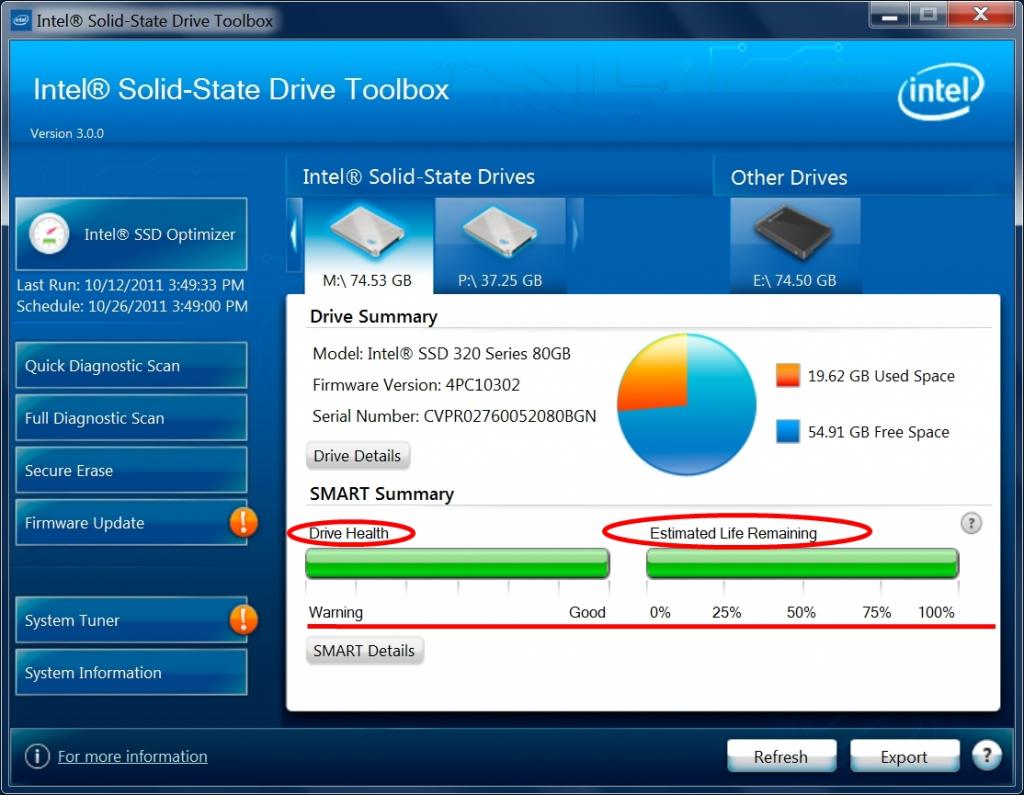
После выбора нужного диска информация о состоянии его здоровья отобразится во фрейме Drive Health. Правее будут отображены более подробные сведения в процентах о расчетном оставшемся сроке службы (Estimated Life Remaining).
Crystal Disk Mark
Инструмент для тестирования жесткого диска по контрольным точкам. С его помощью можно протестировать жесткий диск в следующих режимах: Последовательное считывание/запись, произвольное считывание/запись, QD32.
Программа поможет сравнить характеристики SSD-диска, скорость считывания и записи в произвольном и последовательном режимах с характеристиками накопителей других производителей. Кроме того, она позволяет проверить, соответствуют ли характеристики диска параметрам, определенным производителем. Это лучшее инструментальное средство с открытым исходным кодом для проверки одного или нескольких накопителей в отношении параметров считывания/записи.
Samsung Magician
Программа использует простые графические индикаторы, показывающие состояние SSD-диска и общее количество записанных байтов. Функция тестирования позволяет сравнивать характеристики и скорость у разных SSD-накопителей. Программа позволяет оптимизировать диск в соответствии с одним из трех профилей: максимальная производительность, максимальная емкость, максимальная надежность.

Для повышения производительности также можно включить режим RAPID Mode. В этом режиме операции чтения/записи кэшируются в оперативную память.
Программа позволяет проверить скорость последовательного и произвольного чтения/записи. При помощи инструментария программы можно оптимизировать SSD-диск, обеспечить быструю и устойчивую работу системы. Дополнительная опция позволяет определить количество записанных на диск байтов и оценить оставшийся ресурс SSD-диска.
Имеется возможность проведения теста совместимости SSD, чтобы установить, есть ли конфликты другого оборудования с накопителем. Функция безопасного стирания позволяет безопасно уничтожить любые конфиденциальные данные во избежание их утечки. К сожалению для пользователей остальных операционных систем, эта программа разработана только для Windows.
Toshiba SSD Utility
Программа с графическим интерфейсом пользователя для OCZ SSD-дисков Toshiba. Панель управления позволяет обеспечить контроль в реальном времени состояния системы, интерфейса, емкости, срока службы и других параметров. Toshiba Utility позволяет обновить прошивку, проверить остаточный ресурс SSD-диска и выбрать режим для достижения его максимальной производительности.
SSD Life
Программа позволяет определить оставшийся срок службы SSD-диска. Имеется возможность резервного копирования данных для аварийных накопителей. Считается одним из лучших инструментов для контроля состояния диска. Информация отображается в реальном времени и содержит данные о критических ошибках.

Оценить ресурс SSD-диска программой SSD Life несложно. После запуска программы достаточно выбрать интересующий диск. В окне программы отобразится информация о состоянии диска (Health) и выполнится расчет срока службы с точностью до дня. В данном случае диск прослужит еще 4 года 3 месяца и 14 дней.
SsdReady
Инструмент, работающий в фоновом режиме. Постоянно отслеживает использование SSD-диска и может определять его оставшийся ресурс. Позволяет оптимизировать работу накопителя для продления срока его службы.
SSD-диски имеют меньший ресурс работы по сравнению с жесткими дисками. Поэтому рекомендуется использовать программы для регулярной проверки этих накопителей. Для улучшения производительности большинство этих программ имеют функции TRIM и Tweak SSD. Эти функции рекомендуется использовать при ухудшении характеристик диска.
Выводы

Таким образом, ресурс SSD-диска TBW (terabytes written) имеет ограниченное значение. Чтобы накопитель прослужил дольше, необходимо регулярно контролировать его состояние и принимать меры по продлению ресурса. Для этой цели и служат рассмотренные выше программы.
В ближайшем будущем следует ожидать уменьшения цен на SSD-диски и увеличения емкости. Прорывных технологий, позволяющих существенно продлить срок их службы, пока не предвидится.
Источник: fb.ru